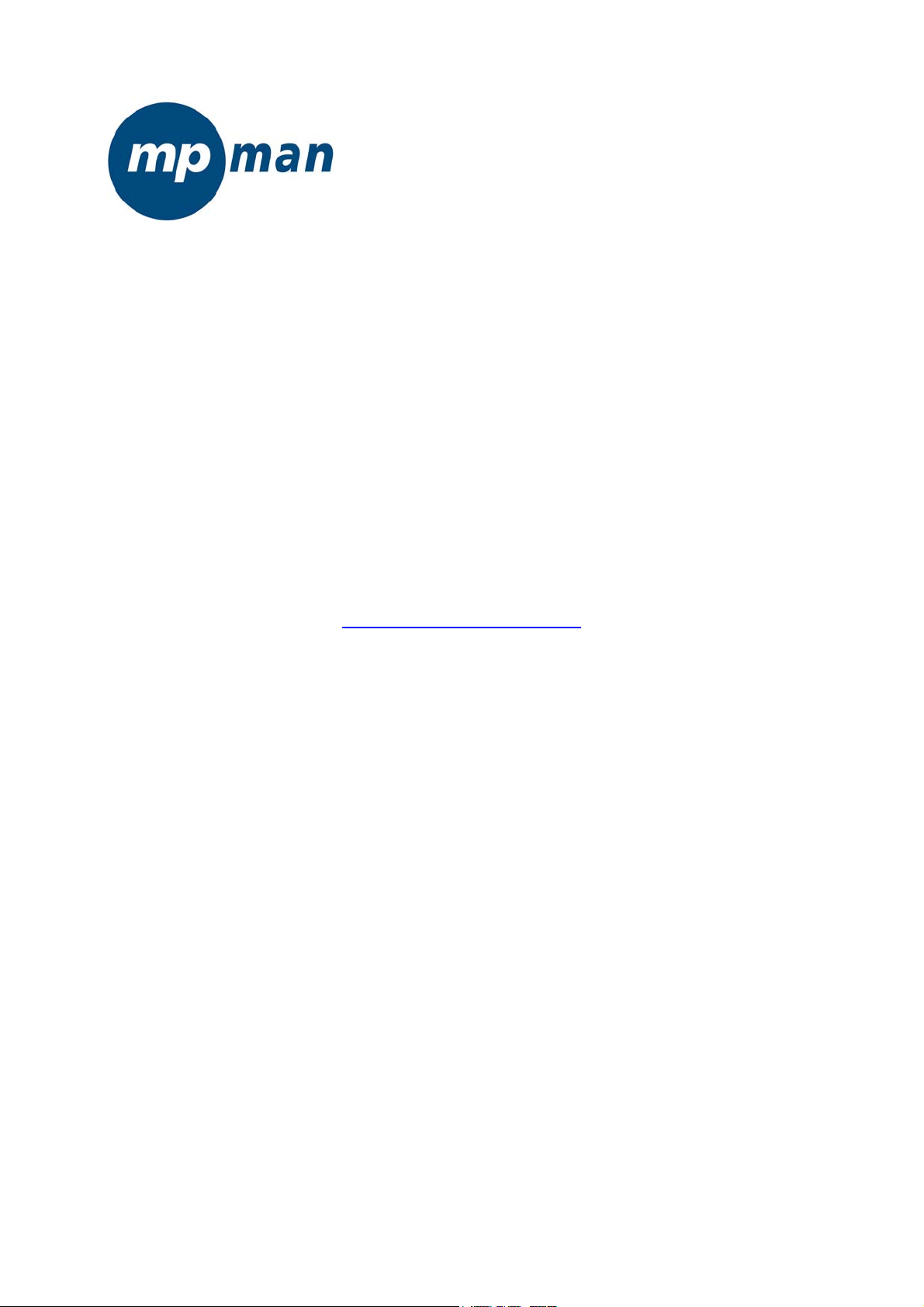
MP-FOL9
GEBRUIKSAANWIJZING
www.mpmaneurope.com
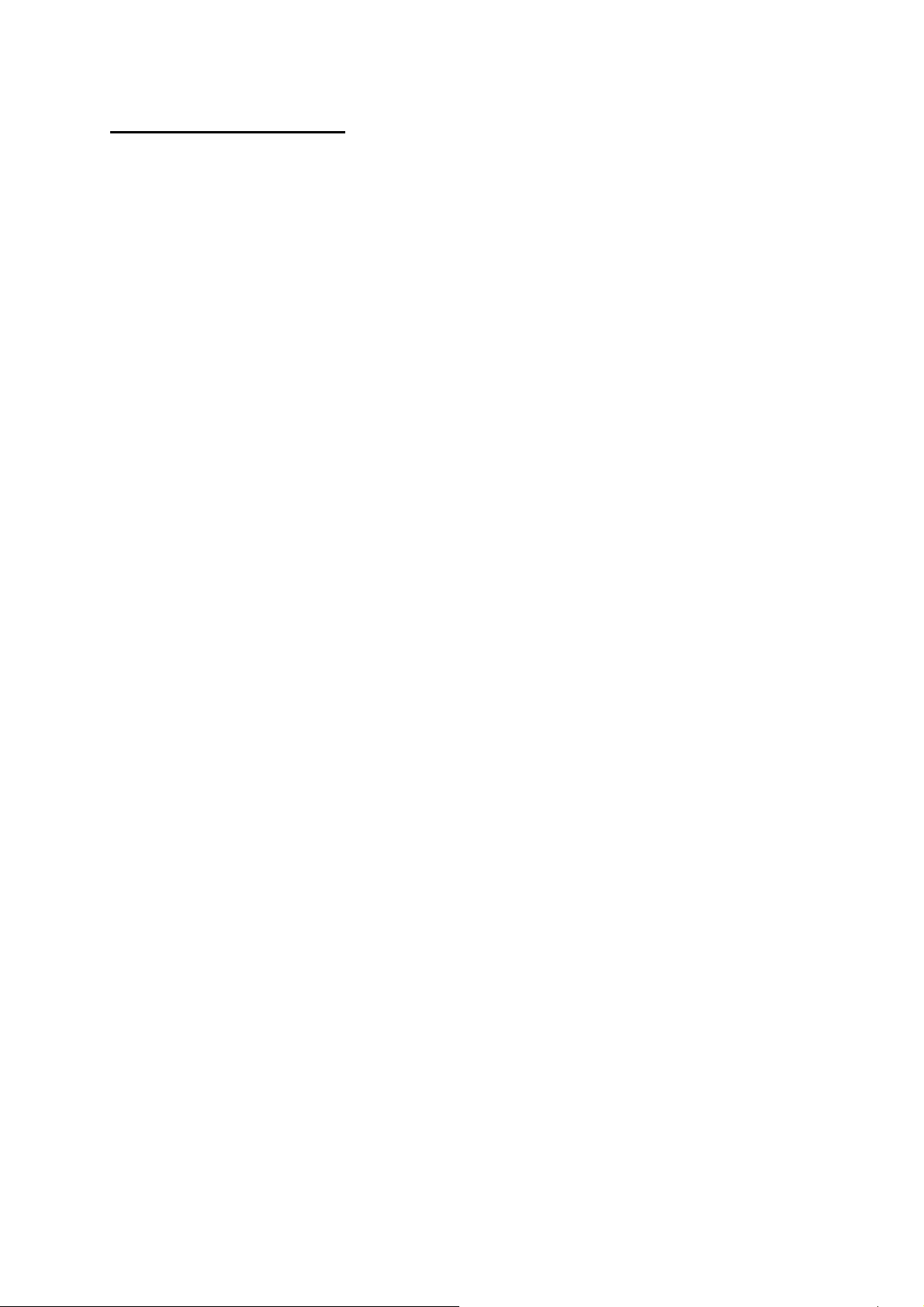
Overzicht van de functies
.
● Ondersteunt verschillende audiobestanden
Z o a l s M P 3 , W M A , W M V, ASF, WAV.
● Telefoonboek
Telefoonboekgeheugenfunctie, zodat u gemakkelijk contact kan opnemen met verwanten en vrienden.
● FM Stereo Radio
Automatische of manuele zoekfunctie. 40 lokale kanalen met verschillende frequentie kunnen worden
opgeslagen (20 kanalen voor een systeem), zodat u rustig kan genieten van de programma's.
● Tekstbrowser
Om teksten te lezen terwijl u muziek beluistert.
● USB-functie, geen driver nodig
Als uw pc WIN2000 of een hogere versie draait, herkent uw pc dit apparaat automatisch.
Als u WIN98 gebruikt, moet u de software installeren (cd-rom).
● REC
Uw eigen stem opnemen met de microfoon en opslaan in .WAV of .ACT formaat.
● 7-bandsequalizer
Normal, Rock, POP, Classic, Soft, Jazz en DBB
● Diverse afspeelwijzen
Normal (Normaal), Repeat One (Een herhalen), Folder (Map), Folder Repeat (Map herhalen), Repeat All
(Alles herhalen), Shuffle (Mengen) en Introduce (Invoeren)
● Automatisch uitschakelen
Er zijn twee modi inclusief Slaapstand en Energiesparende stand.
● Menu met afbeeldingen
Door het visueel afgebeelde menu en verwante karakters is het een plezier om het apparaat te
bedienen!
1
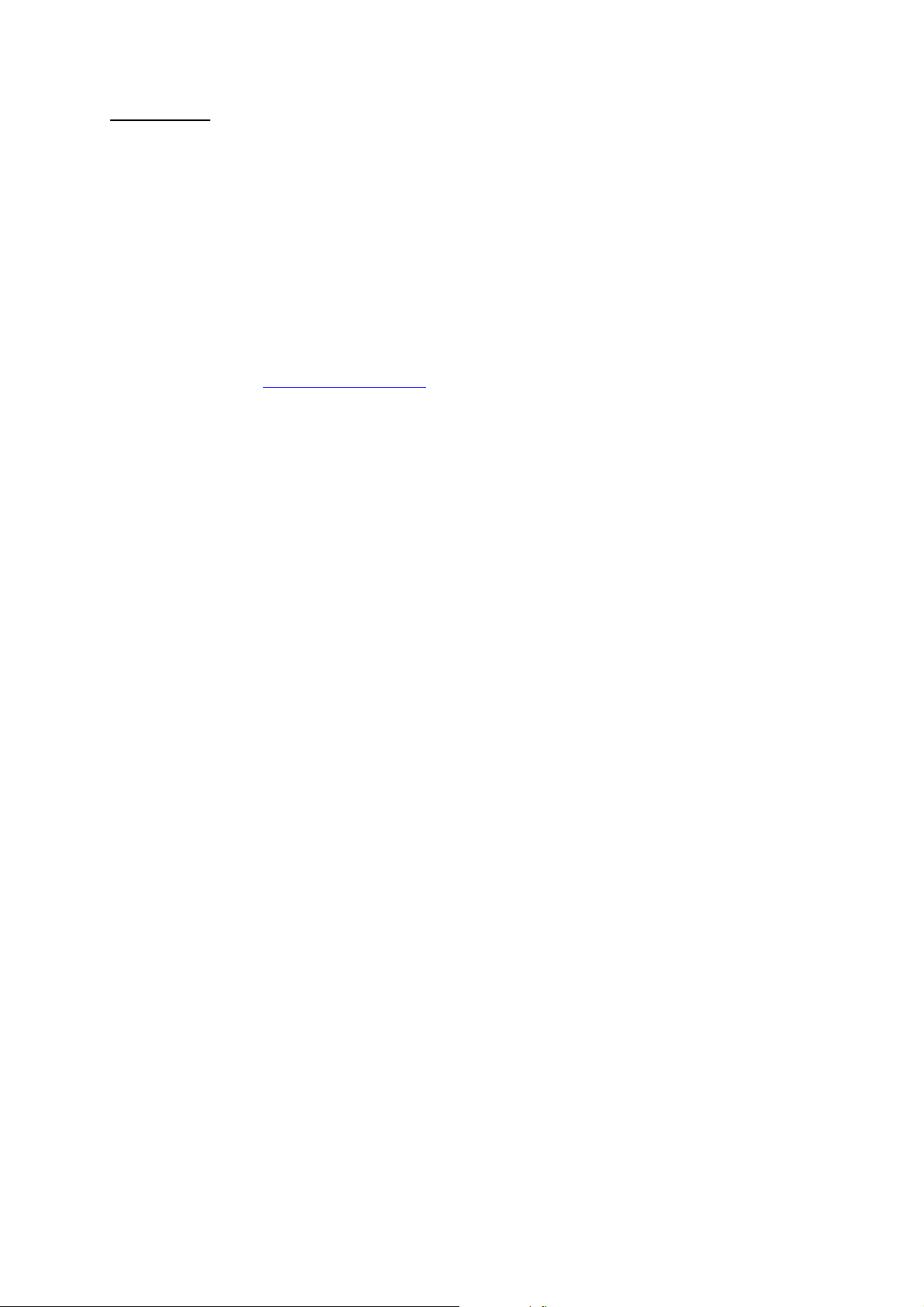
Verklaring
○Eerst en vooral hartelijk dank omdat u de mpman
Om de speler correct en vakkundig te kunnen gebruiken, moet u deze gebruiksaanwijzing aandachtig
lezen voor u het apparaat in gebruik neemt.
○De inhoud van deze gebruiksaanwijzing kan worden aangepast ter verbetering.
De inhoud betreffende de prestatie en de werking zullen worden aangepast zonder verdere
kennisgeving.
Indien de eigenlijke instelling of bedieningswijze niet overeenstemt met de bepalingen in deze
gebruiksaanwijzing, gelieve onze website te raadplegen voor de betreffende informatie over het
recentste product. www.mpmaneurope.com
In de verpakking
(1) MP3-speler een
(2) Stereokoptelefoon een paar
(3) Installatiecd-rom voor WIN98 gebruikers een
(4) Gebruiksaanwijzing een
(5) USB-kabel een
Systeemvereisten
(1) Pentium 166 MHz of sneller
(2) Windows 98/2000/ ME/XP
(3) USB-poort
(4) 4 X cd-romstation of hoger
(5) 20MB beschikbaar geheugen op de harde schijf
(6) 64 MB systeemgeheugen
© digitale MP3-speler gebruikt!
2
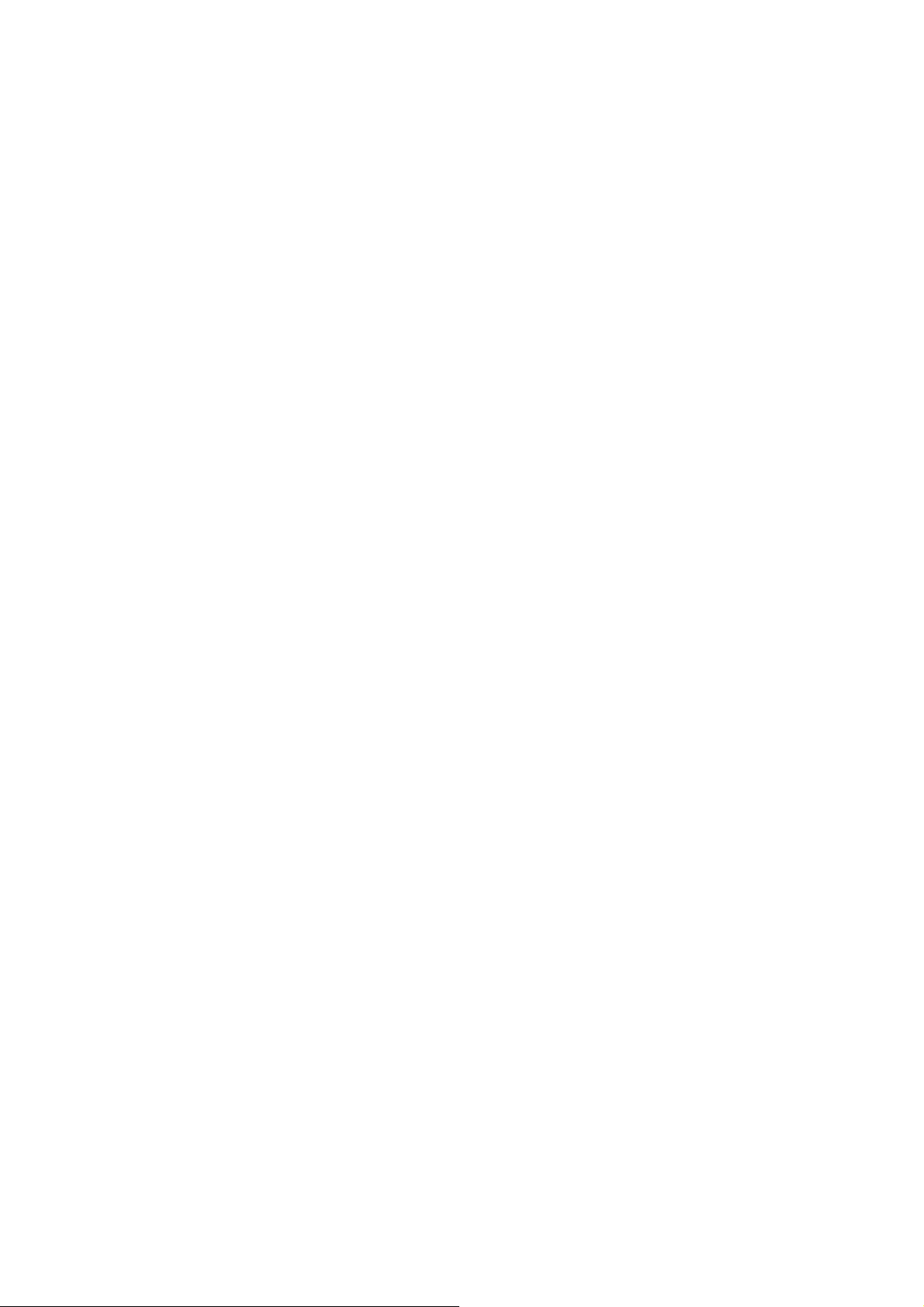
Inhoudstafel
Overzicht van de functies 1
Verklaring 2
Beschrijving 4
Afbeeldingen en toetsen 5
Scherm 5
Batterij 5
Basisfuncties 5
Naar het menu gaan 5
Bladeren 5
Naar de functiemodi gaan 6
Bediening van de toetsen
Modus "Muziek" en "Play" 7
REC-modus 7
FM-modus 8
Muziek afspelen 9
Eenvoudige bediening
EQ-modus 9
Synchroon tekstscherm (karaokefunctie) 10
Stemopname 10
Recording in REC Modus 10
REC style (Opnamestijl) selecteren 10
Stemopnamen weergeven 11
De ACT-bestanden omzetten in WAV-formaat 11
Het telefoonboek gebruiken 12
De FM radio gebruiken 12
Tekstlezer 13
Het systeem instellen 14
Hoe stelt u het systeem in? 14
De parameters 14
Uitvoerige instructies 14
USB-schijf 16
Een map (of directory) aanmaken 16
Andere instellingen 16
Verschillende mappen selecteren (submenu "Stop") 16
Bestanden wissen (submenu "Stop") 17
Modus "Play" (submenu "Play") 17
Afspeelsnelheid (submenu "Play") 18
3
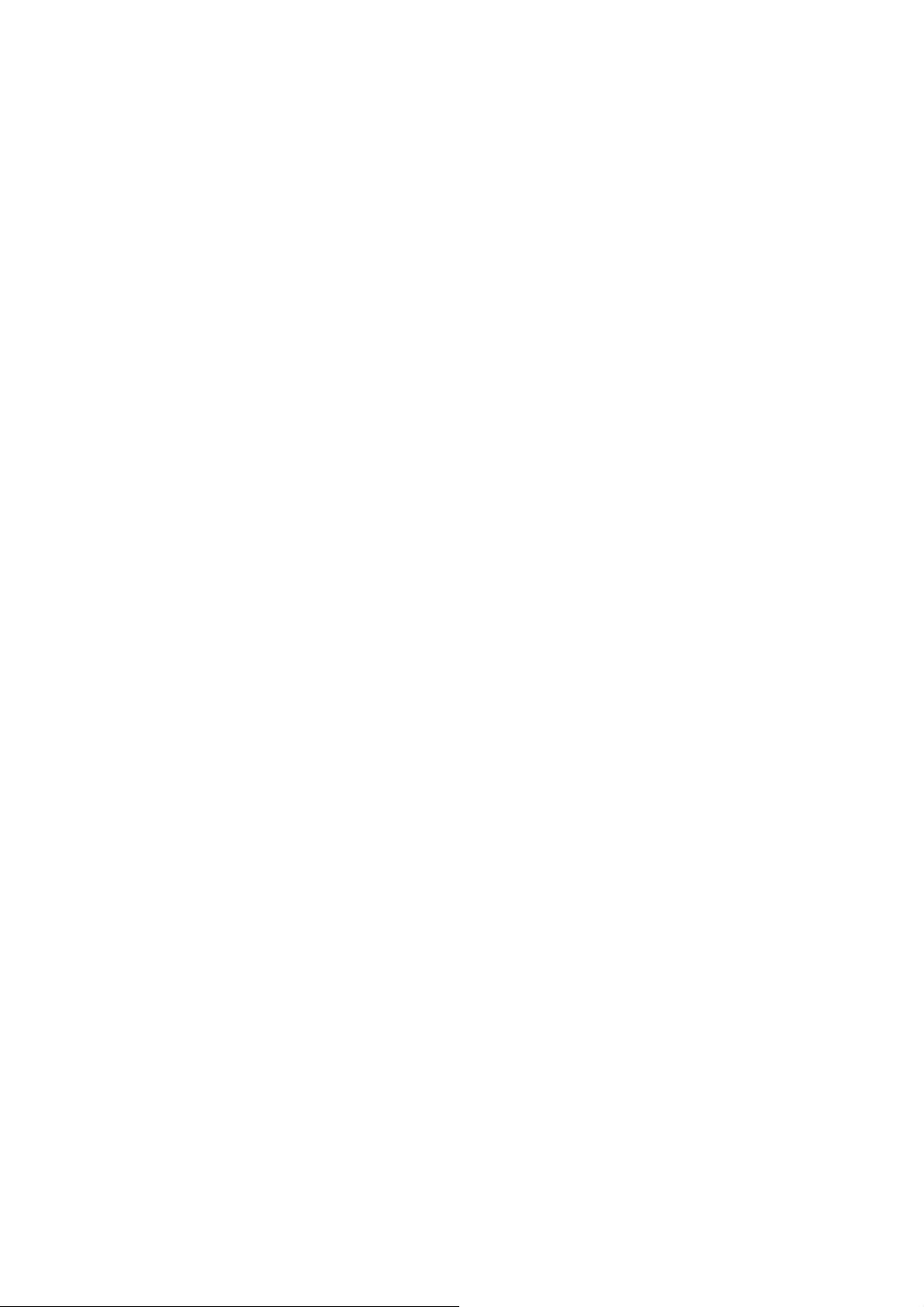
Modus "Repeat" (herhalen) (submenu "play") 18
Herhaaltijd (submenu "Play") 19
Herhaalintervallen (submenu "Play") 19
De driver installeren voor Win98 gebruikers 19
Bijzondere aanbevelingen 20
Veilig verwijderen 20
Resetten 21
Probleemoplossing 21
Technische specificaties 22
4
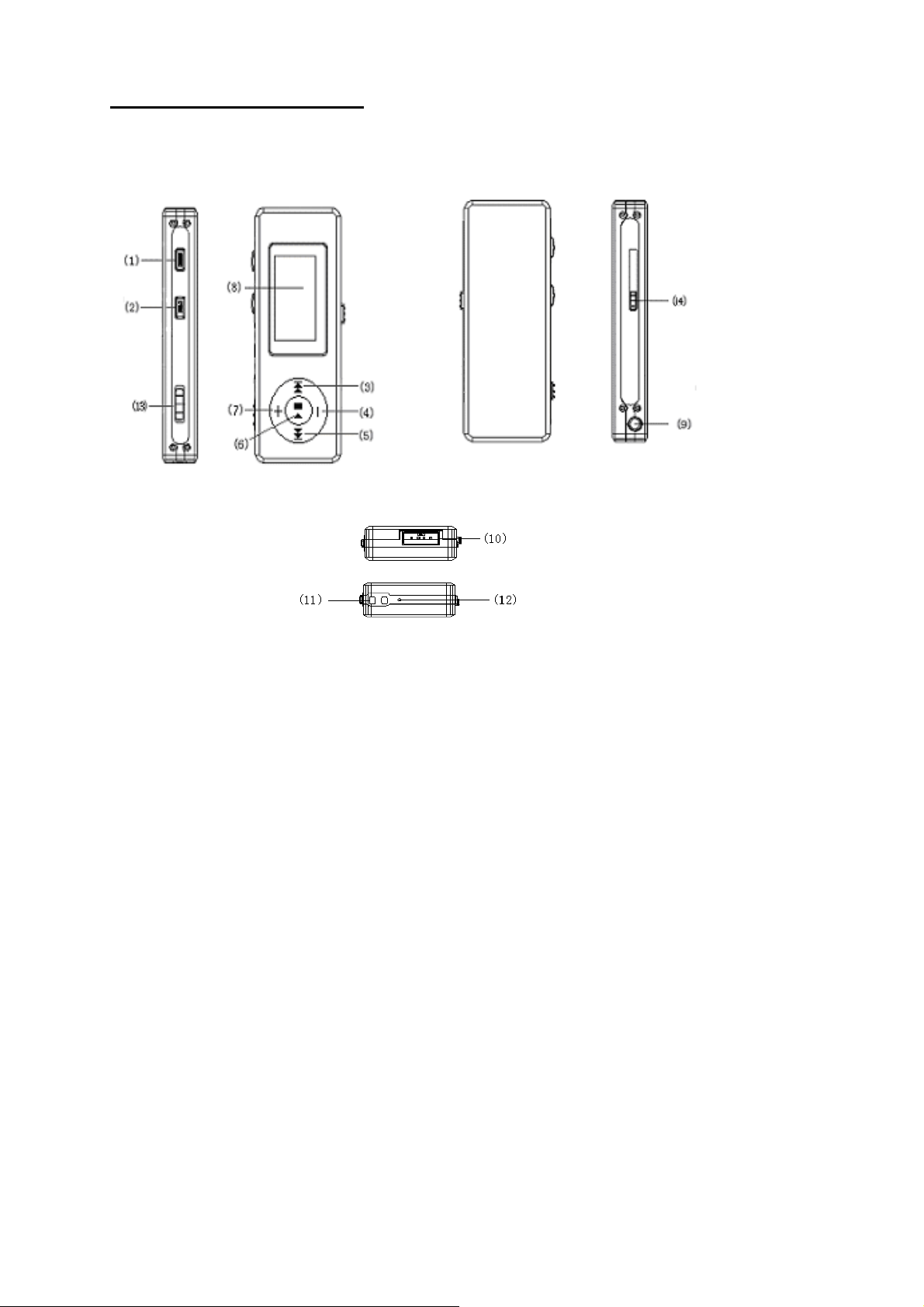
Beschrijving van de toetsen
Afbeeldingen & toetsen
1) REC,
2) Menu,
3) F.FWD/Next,
4) Vol-,
5) F.REV, Previous
6) Play/Pause
7) Vol+
8) LCD,
9) Hoofdtelefoon
10) USB poort,
11) bevestigingspunt voor draad,
12) Microfoon
13) Power ON/OFF
14) Schuifschakelaar voor USB Port,
5
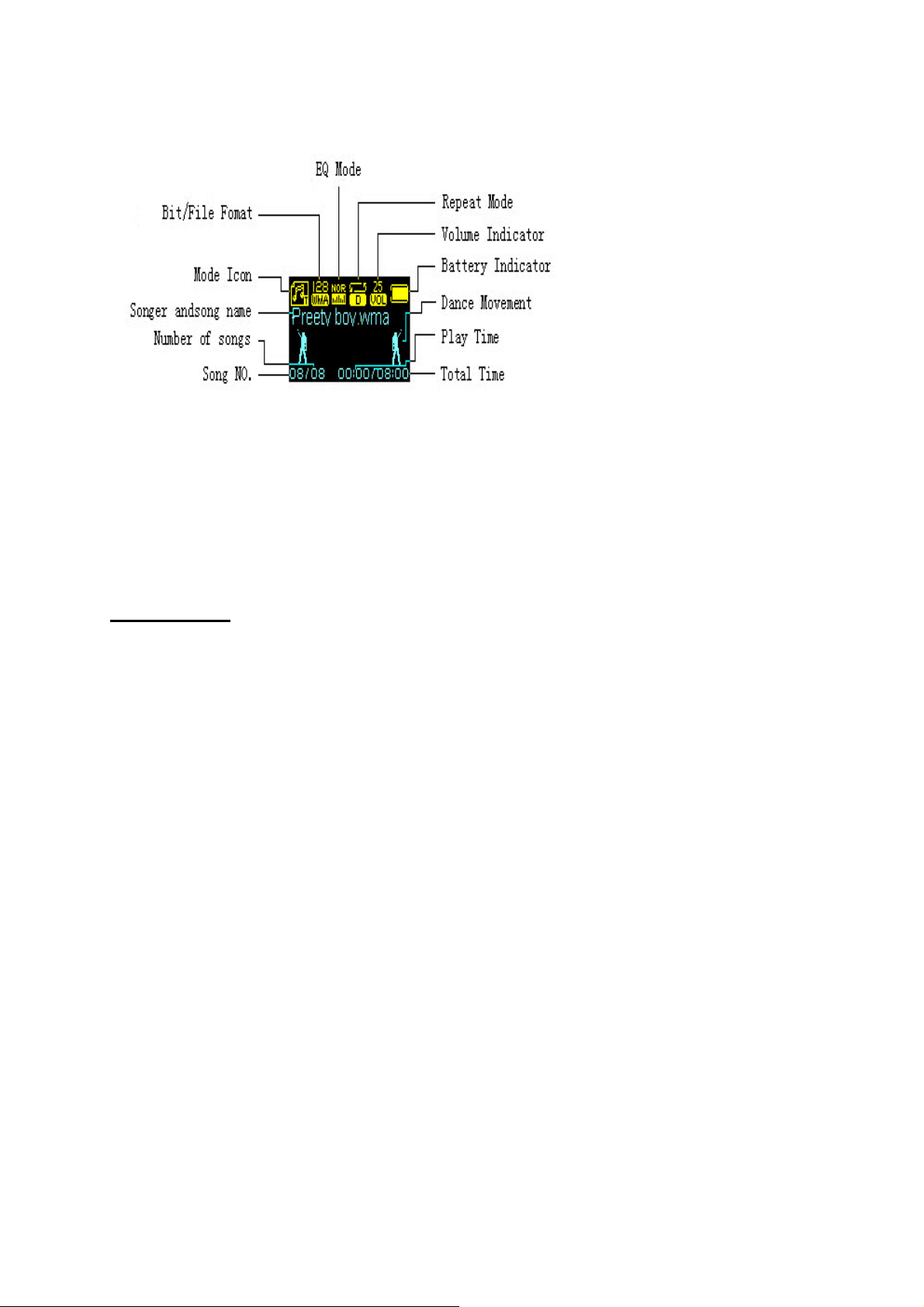
Scherm
EQ-modus; Bit/bestandsformaat;Modusicoon;Naam zanger en liedje;Aantal liedjes; nr. liedje; Modus Repeat (herhalen);
Volume-indicator; Batterijmeter; Dansbeweging; Afspeeltijd; Totale duur
Batterij
Op het scherm wordt de status van de batterij aangegeven met negen niveaus.
De batterijmeter is vol wanneer het voltage van de batterij 1,5V bedraagt.
De batterijmeter is leeg wanneer de batterij opgebruikt is. De speler moet dan opgeladen worden met een
externe lader (optioneel) of via de USB-aansluiting op uw pc.
Basisfuncties
Naar het menu gaan
Druk op de menu-knop om naar het menu te gaan:
Hoofdmenu (langdurig drukken om naar het menu te gaan in de modus "Stop"),
Submenu tijdens weergave-modus (kort drukken om er naar toe te gaan)
Submenu in modus "Stop" (kort drukken om er naar toe te gaan).
Bladeren
Selecteer het in te voeren liedje en ga naar de menuoptie.
Druk op de knop PREV (vorige) om terug te spoelen en op de knop NEXT (volgende) om vooruit te
spoelen.
Vooruit of achteruit overslaan bij het afspelen van muziek.
Druk op de knop PREV om snel terug te spoelen en op de knop NEXT om snel vooruit te spoelen.
6
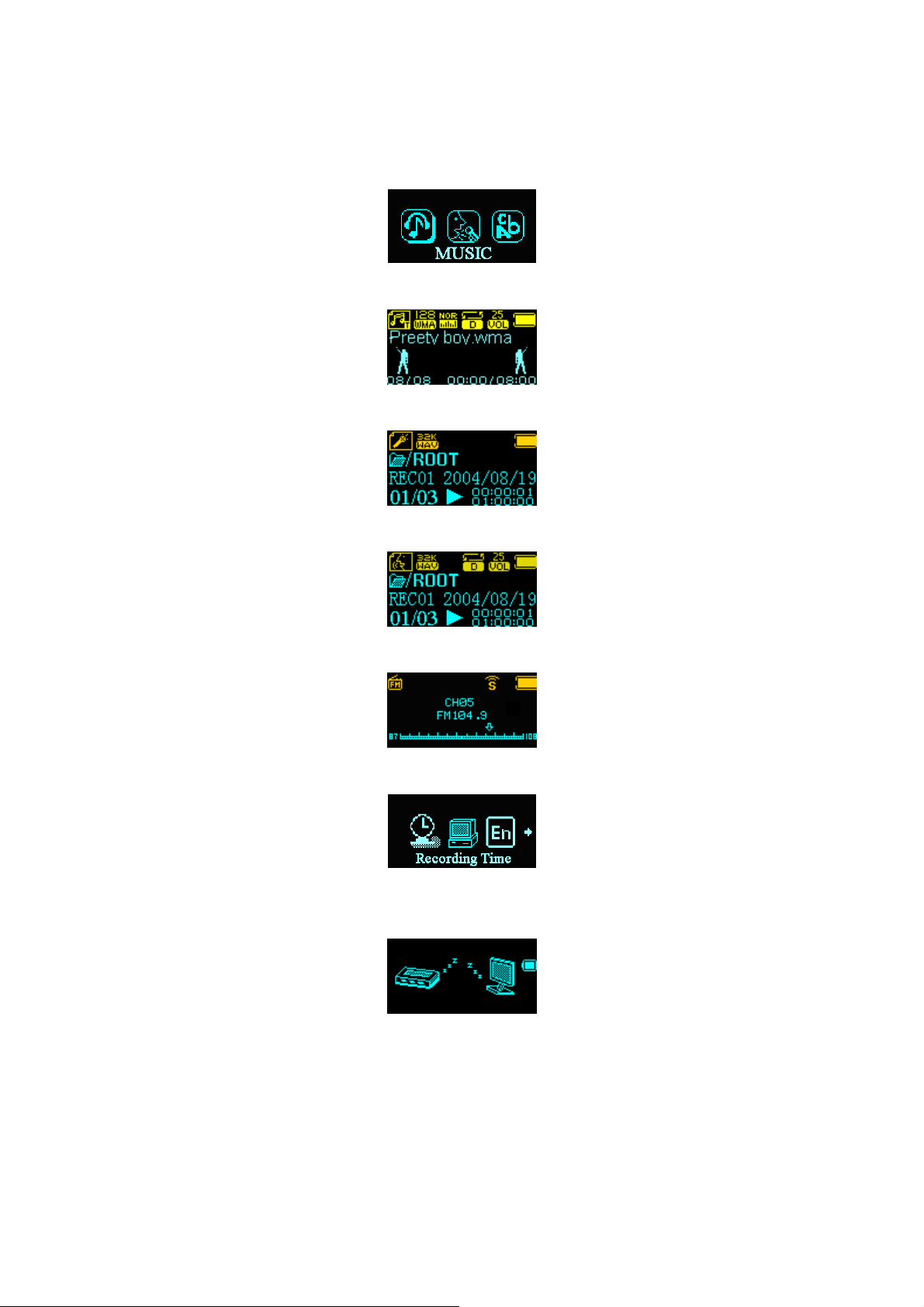
Naar de verschillende functies gaan
Verschillende submenu's in het hoofdmenu selecteren.
Druk kort op de menu-knop om er naartoe te gaan.
Hoofdmenu:
Modus "Muziek":
Modus "Record" (opnemen):
Modus "Voice" (stem):
Modus "FM":
Systeemfunctie:
U gaat naar de USB-modus via de aansluiting met de pc:
7

Belangrijkste bedieningen
Modus "Muziek" en "Stem"
Druktoetsen Actie modus "Stop" modus
"Weergave"
Lang drukken Uitschakelen Uitschakelen Uitschakelen Uitschakelen Play
(Weergeven)
Menu
Volgende
Prev (vorige)
Vo l +
Vo l -
Kort drukken Weergeven Stoppen Menu afsluiten Menu afsluiten
Lang drukken Naar het
hoofdmenu gaan
Kort drukken Naar submenu
“Stop” gaan
Drukken Volgende Volgende en
Drukken en blijven
drukken
Drukken Vorige Vorige en
Drukken en blijven
drukken
Kort drukken Het volume
Drukken en blijven
drukken
Kort drukken Het volume
Drukken en blijven
drukken
Achtereenvolgens
vooruitspoelen
Achtereenvolgens
terugspoelen
geleidelijk
verhogen
Het volume
verhogen
geleidelijk
verlagen
Het volume
verlagen
Naar het
hoofdmenu gaan
Naar submenu
“Play” gaan
weergeven
F.FWD Achtereenvolgens
weergeven
F.REV Achtereenvolgens
Het volume
geleidelijk
verhogen
Het volume
verhogen
Het volume
geleidelijk
verlagen
Het volume
verlagen
Modus "REC" (opnemen)
Druktoetsen Actie Stop-status REC-status
Submenu “Play” Submenu “Stop”
Naar het
hoofdmenu gaan
De optie
bevestigen of
naar het submenu
gaan
Submenu
verplaatsen
vooruitspoelen
Submenu
verplaatsen
terugspoelen
× ×
× ×
× ×
× ×
Naar het
hoofdmenu gaan
De optie
bevestigen of
naar het submenu
gaan
Submenu
verplaatsen
Achtereenvolgens
vooruitspoelen
Submenu
verplaatsen
Achtereenvolgens
terugspoelen
Lang drukken Uitschakelen Opname stoppen Play (Weergeven)
REC
Kort drukken Opname starten Opname onderbreken
Lang drukken Naar het hoofdmenu gaan × Menu
Kort drukken Naar het submenu "REC"
gaan
×
8

Modus "FM"
Druktoetsen Actie Afstem-status Submenu "FM"
Lang drukken Uitschakelen Uitschakelen Play (Weergeven)
Modus
Volgende
Prev (vorige)
Kort drukken Als er een kanaal is
opgeslagen: volgend
kanaal;
Als er geen kanaal is
opgeslagen: ×
Lang drukken Naar het hoofdmenu
gaan
Kort drukken Naar het submenu
gaan
Drukken Verhogen met
100KHz, of stoppen
met zoeken
Drukken en blijven
drukken
Achtereenvolgens
met 100KHz
verhogen om te
zoeken
Drukken Verlagen met
100KHz, of stoppen
met zoeken
Drukken en blijven
drukken
Achtereenvolgens
met 100KHz
verminderen om te
zoeken
Kort drukken Het volume
geleidelijk verhogen
Blijven drukken Het volume
achtereenvolgens
verhogen
Kort drukken Het volume
geleidelijk verlagen
Drukken en blijven
drukken
Het volume
achtereenvolgens
verlagen
Het menu afsluiten
Naar het hoofdmenu
gaan
De optie bevestigen
of naar een verder
niveau gaan
Het submenu
verplaatsen
Achtereenvolgens
vooruitspoelen
Het submenu
verplaatsen
Achtereenvolgens
terugspoelen
× Vo l +
×
× Vo l -
×
9

Muziek afspelen
Eenvoudige bediening
1.De koptelefoon aansluiten
De koptelefoon in de koptelefoonaansluiting
steken.
2. De aan/uit-schakelaar naar rechts (8) schuiven.
Selecteer de modus "Muziek". Druk op de menu-knop.
3. Selecteer "Music".
Knop "Prev" (vorige) (2): selecteer het vorige
liedje
Knop "Next" (volgende) (2): selecteer het
volgende liedje
Opmerking:
De speler schakelt op het ingestelde tijdstip
automatisch uit door
"Systeeminstelling/uitschakelinstelling/modus
Save (opslaan)" behalve tijdens de weergave of de
opname.
EQ-modus
1. Tijdens de weergave
3 . Druk op de knop "Next" om de optie
"EQ-modus" te selecteren.
5 . Druk op de knop "Next" en druk op de
menu-knop om te bevestigen.
4. Het volume regelen
VOL+ (5): om het volume te verhogen
VOL-(5): om het volume te verlagen
2.Druk op de menu-knop om naar het submenu Play te
gaan.
4.Druk op de menu-knop om naar het menu
"EQ-modus" te gaan.
6.EQ-modi:
(Natural) (Rock)
(Pop) (Classical)
(Soft) (Jazz) (DBB)
Synchroon tekstscherm (Karaokefunctie)
De speler ondersteunt "*.LRC" tekstbestanden, om de tekst en het geluid synchroon weer te geven.
Hoe moet u het tekstbestand gebruiken?
De naam van het tekstbestand moet overeenstemmen met de naam van het liedje.
Bijvoorbeeld:
De naam van het liedjesbestand is: A-Do—Night.mp3
De naam van het tekstbestand moet zijn: A-Do—Night.lrc
Hoe kan u weten of het liedje een tekstbestand heeft?
Als het huidige liedje een tekstbestand heeft, verandert het icoontje " " in de linkerbovenhoek van de modus "Muziek" in
"
”.
10

Stemopname
De speler kan in elke map maximum 99 opnamebestanden opslaan!
Opnemen in REC-modus
1. Naar het hoofdmenu gaan
2 . Druk op de knop "Next" om de REC-modus te
selecteren.
Modus "Muziek"
3.Druk op de menu-knop om naar de Rec-modus te
gaan.
De stemopname wordt opgeslagen in de huidige map die is ingesteld in "REC Stop Submenu/main directory".
Als op het scherm "Space Full" (geheugen vol) verschijnt, betekent dat dat er geen geheugen meer beschikbaar is om
nieuwe bestanden op te nemen. Wis andere bestanden om ruimte vrij te maken.
Als op het scherm "Directory Full" (directory vol) verschijnt, betekent dat dat de directory 99 opnamebestanden bevat.
Selecteer een andere directory.
4.Druk op de knop "REC" om de opname te
starten.
5.Druk op de knop "Play" om de opname te
onderbreken/voort te zetten.
REC-modus
De REC style (opnamewijze) selecteren
1. Selecteer de opnamemodus. Geen opname 2. Druk op de menu-knop om naar het submenu REC
te gaan.
3. Druk op de knop "Next" om het submenu
"REC style" te selecteren:
REC style
5. Druk op de knop "Next" om de gewenste
opnamewijze te selecteren.
7. Druk op de knop "PLAY" om de opname te
starten.
Lokale map
4. Druk op de menu-knop om naar het submenu te
gaan:
SP REC
6. Druk op de modus-knop om het geselecteerde
genre te bevestigen.
8. REC style:
SP-opname, wav-formaat en goede kwaliteit
LP-opname, act-formaat en middelmatige kwaliteit
SP voice-control, wav-formaat (voice-control REC:
de opname wordt onderbroken als er geen geluid is)
:LP voice-control en act-formaat
11

Stemopnamen weergeven
1.Naar het hoofdmenu gaan
2. Druk op de knop "Next" om de REC-modus "Voice
modus" te selecteren.
Modus "Muziek"
3.Druk op de modus-knop om naar de modus
"Voice" te gaan.
5.Druk nogmaals op de knop "Play" om de
weergave te starten
4.Selecteer REC file:
Knop "Prev": vorig REC bestand selecteren
Knop "Next": volgend REC bestand selecteren
6.Het volume regelen:
VOL+: het volume verhogen
VOL-: het volume verlagen
Modus "Voice"
De ACT stemopnamen naar wav-formaat converteren
Als u naar uw stemopnamen wilt luisteren op uw pc, moet u ze eerst naar wav-formaat converteren.
De convertor bevindt zich op de cd-rom die is meegeleverd met uw speler.
Stop de cd-rom in uw pc en open de map "act to wav CONVERTOR". Dubbelklik op de applicatie om
de convertor te installeren.
Ga naar Programma's en selecteer "USB Flash disk Utilities" en vervolgens "Sound Convert" (zie
onderstaande afbeelding).
Hierdoor wordt de convertor gelanceerd waardoor u stemopnames naar vav- of mp3-bestanden kunt
converteren.
12

De FM Radio gebruiken
1. Naar het hoofdmenu gaan.
3. Druk op de menu-knop om naar de
modus "FM" te gaan.
5. Manueel zoeken:
Druk op "Prev/Next" om een kanaal
manueel te zoeken.
7. U kan de opgeslagen kanalen
selecteren door kort op de knop "Play"
te drukken.
9.Opnemen van de radio
De gewenste radiozender selecteren.
Druk op de menu-knop om naar het
submenu “FM” te gaan en selecteer de
REC-modus (Fijn of Lang).
2. Druk op de knop "Next" om de modus "FM"
te selecteren.
FM-modus
4. Automatisch zoeken
De knop "Prev/Next" gedurende twee seconden
indrukken.
Het apparaat selecteert automatisch het
volgende beschikbare station.
6. De geselecteerde radiozender opslaan:
Druk op de menu-knop om naar het submenu
FM te gaan.
Zenders opslaan
Druk op de menu-knop om het geselecteerde
kanaal op te slaan.
8. Het volume regelen:
VOL+: het volume verhogen
VOL-: het volume verlagen
Opmerking:
Als het huidige kanaal in stereo uitzendt,
verschijnt op het scherm "
".
Systeeminstellingen
Hoe stelt u het systeem in?
1. Naar het hoofdmenu gaan.
Modus Muziek
3. Druk op de modus-knop om naar
"System settings" te gaan.
Opnametijd
13
2. Druk op de knop "Next" om "System
settings" te selecteren.
Systeeminstellingen

De parameters
Opnametijd Instelling van de datum en de tijd voor de opnamen
Schermbeveiligingstijd De tijd waarna de schermbeveiliging actief moet worden,
Afbeelding van de
schermbeveiliging
Dansende
afbeeldingen
De taal instellen Verschillende talen selecteren
selecteren.
Een afbeelding selecteren
Afbeelding selecteren tijdens de weergave
Instelling van de
uitschakeling
Modus "Replay"
(terugspelen)
Contrastregeling Het schermcontrast instellen
Geheugeninfo Beschikbaar en totaal geheugen
Firmwareversie Geeft de firmwareversie van de speler weer.
Exit (Afsluiten) De interface afsluiten
Een tijd (min.) selecteren. Na deze tijdspanne schakelt de speler
automatisch uit.
Automatisch/manueel terugspelen
Uitvoerige instructies
○Instellen van de "Rec time" (opnametijd).
1.Selecteer REC time in System settings.
Opnametijd
3.Druk op de knop "VOL+" om YEAR
(jaar) te selecteren.
Het jaartal begint te knipperen:
2.Druk op de menu-knop om naar de interface
van REC time te gaan.
Opnametijd
4. Druk op de knop "Next/Prev" om op te
tellen/af te tellen.
Opnametijd
5.Druk op de knop "VOL+" en selecteer
MONTH …….
6.Druk op de menu-knop om te bevestigen en af
te sluiten.
○ Instelling van de "Schermbeveiliging"
1. Selecteer "Screensaver Time".
2. Druk op de knop "Next/PREV" om de tijd af
3. Als de afstelling beëindigd is, drukt u
op de menu-knop om af te sluiten.
○ "Afbeelding Schermbeveiliging" instellen
Zoals de instelling van de EQ-modus
14
Opnametijd
te stellen.

○ Instelling "Dansende afbeelding"
Zoals de instelling van de EQ-modus.
○ "Taalkeuze"
Zoals de instelling van de EQ-modus.
○ Instelling "Uitschakelen"
Zoals de instelling van de "Schermbeveiliging"
: "Energiebesparende modus" Als er op geen enkele knop wordt gedrukt, wordt het
apparaat na een vooraf ingestelde tijd uitgeschakeld (niet tijdens weergave en opname).
"Slaapmodus": ": Het apparaat wordt na een vooraf ingestelde tijd uitgeschakeld.
Opmerking: Telkens als u de slaapfunctie wenst te gebruiken, moet u de slaapmodus
resetten.
○ Instelling Repeat (herhalen)
Zoals de instelling van de EQ-modus.
○ Contrastregeling
Zoals de instelling van de "Schermbeveiliging".
○ "Geheugeninfo"
Dit getal geeft de totale capaciteit van de schijf weer en het percentage geeft aan hoeveel geheugen er wordt
gebruikt.
○ "Firmwareversie"
Hier kan u de huidige versie van de firmware checken die voor de speler wordt gebruikt.
USB-schijf
Deze speler heeft de standaardfuncties van een USB-schijf, ondersteunt systemen van hoger dan Windows98
(voor WIN98 is er een driver nodig).
De speler ondersteunt stroomtoevoer via de USB zodat hij zonder batterij kan worden gebruikt.
Hoe aansluiten op uw pc? Schakel de speler in en sluit hem aan op een USB-poort.
Als de speler op de pc is aangesloten, heeft hij drie modi.
1. Stand-by
2.Downloaden
3. Uploaden
15

Een map (of directory) aanmaken
In een map (of directory) kan u maximum 99 liedjes opslaan.
Als u meer dan 99 liedjes op uw mp3-speler wilt kopiëren, moet u een nieuwe map (of directory) aanmaken.
Ga naar "deze computer" en open de externe harde schrijf die uw mp3-speler vertegenwoordigt.
Om een nieuwe map (of directory) aan te maken, rechtsklikt u op een blancozone en selecteert u in het menu
New, Folder.
U kan maximum 10 mappen aanmaken (inclusief rootmap) en per map maximaal 99 liedjes opslaan.
Andere instellingen
Verschillende directory's selecteren (submenu “Stop”)
Gebruikers kunnen verschillende bestanden in verschillende directory's stoppen.
1.De interface stoppen. (Het voorbeeld is
in de modus Music. De directory's kunnen
worden geselecteerd in de modus
"opname" en "weergave".)
3.Druk nogmaals op de menu-knop om
naar
A-Do
Richard Ren te gaan.
2.Druk op de menu-knop om naar het submenu
“Stop” te gaan.
Hoofddirectory van de
schijf
4 Druk op de knop "Next" of "PREV" om de
directory te selecteren.
5. Druk op de modus-knop om de geselecteerde
directory te bevestigen.
16

Bestanden wissen (submenu “Stop”)
In de modus Music en Voice kunnen de overeenstemmende bestanden worden gewist.
1.Stop-modus
2. Druk op de modus-knop om naar het
submenu te gaan.
van de schijf
3 . Druk op de knop "Next" of
"Prev" en selecteer "Delete files
(bestanden wissen)" of "Delete all
files (Alle bestanden wissen)".
Bestand
wissen?
5. Druk op de knop "Next" om "No
(Nee)" in "Yes (Ja) " te veranderen.
wordt
verwijderd…
Night A-Do 9SKY MUSIC
De functie "Delete all files (Alle bestanden wissen)" wist alle bestanden van de huidige modus in de huidige
4.Druk op de menu-knop om naar
Bestand wissen? te gaan.
Night A-Do 9skymusic
6. Druk op de menu-knop om te
bevestigen.
verwijderd…
Night A-Do 9SKY MUSIC
Hoofddirectory
wordt
directory (bijvoorbeeld: “alle bestanden wissen” in de modus "Muziek" wist alleen de muziekbestanden; de
opnamebestanden worden niet gewist).
17

Weergave-modus
Bij de weergave van muziekbestanden of opgenomen bestanden, kan de gebruiker verschillende weergaven
selecteren (herhalen, mengen).
○ REPEAT (herhalen)
Nadat de liedjes van de huidige directory zijn
(Normaal)
(Repeat One)(een herhalen) Herhaalt de weergave van een enkel liedje.
(Folder)(map)
( Repeat Folder ) (map
herhalen)
( Repeat All ) (alles
herhalen)
○ SHUFFLE (mengen)
(Random)(willekeurig)
○ INTRO
(Intro)
afgespeeld, geeft de speler de muziek van de volgende
directory weer tot alle bestanden zijn afgespeeld. Dan
stopt de speler.
Alle muziek van de geselecteerde map wordt
afgespeeld.
De muziek in de map wordt herhaaldelijk afgespeeld.
Alle muziek wordt herhaaldelijk afgespeeld.
Speelt de muziek van de huidige map in willekeurige
volgorde af.
Speelt de eerste 10 seconden van elk liedje uit de
huidige map.
Afspeelsnelheid (submenu "Play")
Bij het afspelen van de muziek (alleen toepasselijk voor MP3-bestanden), kan de gebruiker verschillende
afspeelsnelheden selecteren (snel of traag); het geluid verandert evenwel niet.
1.Tijdens het afspelen van muziek
3 . Druk op de knop "Next" om "Play
speed" te selecteren.
5.Druk op de knop "Next/prev" om de
snelheid te veranderen.
2.Druk op de menu-knop om naar het submenu
"play" te gaan.
4.Druk op de menu-knop om naar "Play speed"
te gaan.
Afspeelsnelheid
18

Modus "Repeat" (herhalen) (submenu “Play”)
○A-B repeat
1.Afspelen van muziek of een opname.
3. Druk op de knop "Next" om de modus
"Repeat" in het menu te selecteren.
5. Druk op de knop "NEXT" om het
tweede punt te bevestigen.
De letter "B" in het icoon "herhalen"
begint te knipperen.
2.Druk op de menu-knop om naar het submenu
"Play" te gaan.
4. Druk op de menu-knop om naar de modus
"Repeat" te gaan.
De letter "A" in het icoon "herhalen"
te knipperen en wacht op bevestiging van het
eerste punt A.
6. Druk op de knop "NEXT" om punt B te
bevestigen.
Het icoon "Repeat"
speler herhaalt de muziek tussen A en B tot het
de ingestelde tijden bereikt en de modus
"Repeat" afsluit. Tijdens deze modus kan de
gebruiker op de knop "PREV" drukken om punt
A te resetten.
begint
wordt vastgezet. De
○ Volgfunctie (de weergavemodus heeft deze functie niet)
1.De sectie A-B wordt herhaald.
3.Het icoon "Repeat" “ "verandert in
het volgende icoon " ". De speler
neemt de stem van de gebruiker op. De
tijdspanne is dezelfde als die van A-B
repeat.
In deze positie drukt u op de knop "PREV" om terug te keren naar "A-B repeat".
○Contrastfunctie (de weergavemodus heeft deze functie niet)
1.Nadat u naar de contrastfunctie bent
gegaan, verandert het icoon "repeat" in "
De speler begint de originele stem af te
spelen.
2.Druk op de knop "Next" om naar de modus
"Follow" te gaan.
4.De speler speelt de originele stem af en het
icoon verandert in "
op de knop "Next" drukken om naar de
contrastfunctie te gaan.
2.Nadat de originele stem
weergegeven is, verandert het icoon
".
", . De gebruiker kan dan
”,
in "
In deze positie drukt u kort om naar de status "Follow function" terug te keren.
In de bovenvermelde drie posities drukt u op Menu om de modus "repeat" af te sluiten.
19

Herhaaltijd (submenu "play")
Zoals de instelling van de "Schermbeveiliging”.
De herhaaltijd bepaalt hoe dikwijls de sectie A-B moet worden herhaald.
Herhaalintervallen (submenu "play")
Zoals de instelling van de "Schermbeveiliging”.
Het herhaalinterval bepaalt de duur van de pauze tussen twee secties.
De driver installeren onder Win98
Gelieve te noteren dat u geen driver nodig hebt voor Win Me / Win2000 / Win XP!
Voor Win98 moet u wel een driver installeren vooraleer u uw MP3-speler gebruikt.
De driver zit op de cd-rom die is meegeleverd in de verpakking.
1/ Schakel de MP3-speler uit.
2/ Stop de cd-rom in uw pc en open de map "DRIVER FOR WIN98 USERS".
3/ Start de installatie door te klikken op "WIN98 DRIVER.EXE".
4/ Als de installatie klaar is, herstart u uw computer.
5/ Na het herstarten kan u uw MP3-speler aansluiten. De pc zal hem automatisch herkennen.
20

Bijzondere aanbevelingen
Procedure om de hardware veilig te verwijderen
Pas deze procedure steeds toe om problemen met uw speler te vermijden!
Koppel uw speler nooit los zonder deze procedure toe te passen!
Voor u uw apparaat loskoppelt
1/ Dubbelklik op uw taakbalk op het icoon "Hardware veilig verwijderen" (zie afbeelding 1):
Afbeelding 1
2/ In het venster "Hardware veilig verwijderen" selecteert u "USB mass storage device" en klikt u
op de knop "Stoppen" (zie afbeelding 2). Het venster "Hardware stopzetten" verschijnt (zie
afbeelding 3).
Å
3/ Klik op "OK". Het venster "Hardware kan veilig verwijderd worden" verschijnt. U kan de
USB-kabel en de speler veilig loskoppelen van uw computer (zie afbeelding 4).
Afbeelding 4
Afbeelding 2
Afbeelding 3
21

Reset (resetten)
Indien om een of andere reden uw speler geblokkeerd is en niet meer functioneert, kan u de
interne firmware resetten.
U hoeft hem alleen uit te zetten en weer aan te zetten; bij het opstarten wordt het apparaat
automatisch gereset.
Probleemoplossing
U kan de speler niet
aanzetten.
U hoort geen geluid in de
koptelefoon.
De woorden op het scherm
zijn misvormd.
De ontvangst in FM is niet
goed.
De speler is volledig
geblokkeerd.
De speler kan de muziek
niet behoorlijk
downloaden.
Controleer of de batterij goed geïnstalleerd is. Controleer
of de speler al dan niet aanstaat.
Controleer of de volumeknop niet op nul staat en of de
koptelefoon correct is aangesloten.
Controleer of de koptelefoon proper is.
De beschadigde MP3 maakt verschillende geluiden en kan
zelfs geen muziek afspelen. Gelieve de ongeschonden
bestanden te bewaren.
Controleer of u de juiste taal geselecteerd hebt.
Stel de positie tussen de koptelefoon en de speler af.
Schakel de elektrische toestellen in de buurt uit.
Reset de firmware zoals beschreven op pagina 22.
Controleer of de USB-kabel niet beschadigd is en of hij
goed is aangesloten.
Controleer of de driver goed geïnstalleerd is.
Controleer of er geen leeg geheugen is.
22

Technische specificaties
Afmetingen 31mm×80mm×12mm
Gewicht 25 g (exclusief batterij)
Scherm Lattice (128*64) OLED
USB-snelheid Snel:USB2.0(Leest 1033KByte/s,schrijft 955KByte/s)
EMS Geheugen Geheugencapaciteit:128/256/512MB,1GB
Voedingsbron Herlaadbare lithiumbatterij
Bemonsteringsfrequentie 8KHz
Opname
MP3、WMA、WMV、
ASF
FM Radio
Opnameformaat WAV(32K bps)、ACT(8K bps)
35 uren ( ACT , 128M
Opnametijd
Geheugencapaciteit)
Maximumvermogen
(L)10mW+( R)10mW(32Ohm)
koptelefoon
MP3 bit ratio 8K bps – 320K bps
Bit ratio van WMA 、
5K bps – 384K bps
WMV、ASF
Responsfrequenties 20Hz tot 20KHz
SNR 85dB
Vervormingsgraad
Ontvangstfrequenties 76MHz – 96MHz / 87MHz – 108MHz
Opslag radiozenders 20+20
Maximum vermogen
(L)10mW+( R)10mW(32Ohm)
koptelefoon
SNR 45dB
Muziekformaat MP1、MP2、MP3、WMA、WMV、ASF、WAV
Omgevingstemperatuur
Verschillende talen ENG / FR / ITAL / GER / ESP / SWED / CZE / NL
Ondersteund
besturingssysteem
Opmerking:
Het design en de specificatie van het product kunnen zonder enige kennisgeving
-5 tot 40℃
Windows98/SE/ME/2K/XP
worden gewijzigd.
DISCLAIMER:
Herlaadbare batterijen hebben een beperkt aantal levenscycli. Het kan zijn dat u ze uiteindelijk moet vervangen.
De levensduur van de batterij en de oplaadcycli kunnen variëren naar gelang van het gebruik en de instellingen. U
hebt één jaar garantie op de batterij.
Voor meer informatie kan u terecht op onze website www.mpmaneurope.com.
23
